Aggiornato il 07/03/2025 • Archiviato in: Cestino • Soluzioni comprovate
Se hai appena svuotato il cestino in Windows o sul Mac, e ti rendi improvvisamente conte che al suo interno ci sono ancora file importanti che hai dimenticato di ripristinare. Mantenere la calma è la prima regola Hai ancora la possibilità di ripristinare il cestino o il cestino mac solo se agirai molto velocemente.
Quando svuoti il cestino o il cestino del mac, tutti i file vanno via Generalmente, la maggior parte delle persone pensa che i file vengano permanentemente eliminati, perché non possono vederli con i loro occhi. Non è esattamente così! In realtà, quando il cestino viene svuotato, i file in esso sono solo contrassegnati come da cancellare e vengono resi invisibili. Se tu non li vedi, non significa che non ci siano più. Lo spazio occupato dai file cancellati viene contrassegnato come riutilizzabile per altri file. Solo quando si inseriscono altri file per riutilizzare lo spazio, i file eliminati sono veramente stati cancellati.
Per questo motivo, è molto importante mantenere il disco intatto se si desidera recuperare il cestino o il cestino del mac dopo averlo svuotato. Oppure i file verranno sovrascritti dai nuovi file inseriti.
Una volta che hai svuotato il cestino o il cestino del mac, il sistema operativo Windows o Mac non riescono a ripristinare i file in maniera autonoma. Hai bisogno dell'aiuto da uno strumento di recupero di terze parti per ripristinare il cestino o il cestino del mac . Wondershare Data Recovery per Windows 7, XP, Vista o Wondershare Data Recovery per Mac possono essere una buona scelta. Entrambi garantiscono un sicurezza del 100% e supportano il ripristino del cestino o del cestino del mac senza perdita di qualità dei file. È possibile provare la versione di prova gratuita per eseguire la scansione e avere l'anteprima dei file persi dal Cestino prima di acquistare la versione completa. Basta fare una prova!
Scarica gratis Wondershare Data Recovery sul tuo Mac, segui le prossime semplici operazioni per recuperare i file dal cestino.
Seleziona il tipo di file da recuperare dal cestino. È possibile selezionare l'opzione "Tutti i tipi di file" o selezionare il tipo di file specifico.
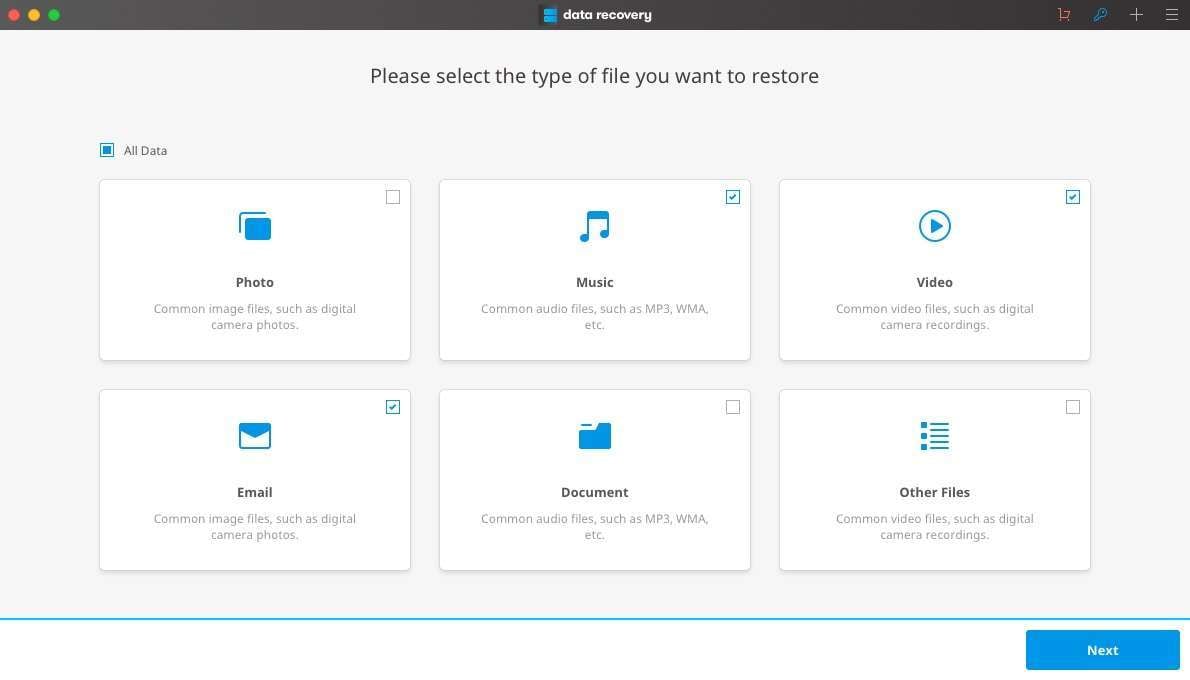
Seleziona la posizione in cui hai perso i file. Seleziona l'opzione "Cestino".
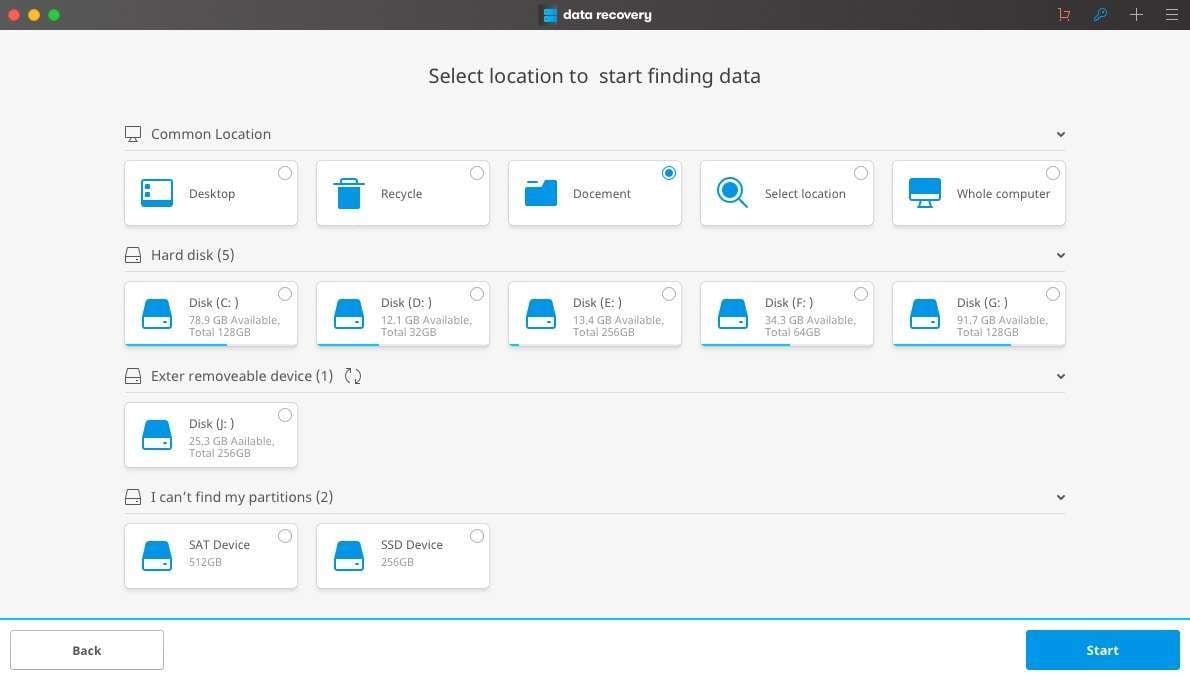
Dopo la scansione, tutti i file recuperabili vengono visualizzati nel risultato della scansione. È possibile visualizzare in anteprima e controllare i file nella cartella Cestino/Trash uno per uno per assicurarsi che i file desiderati ci siano oppure no. Quindi selezionare i file desiderati e fare clic su "Recupera".
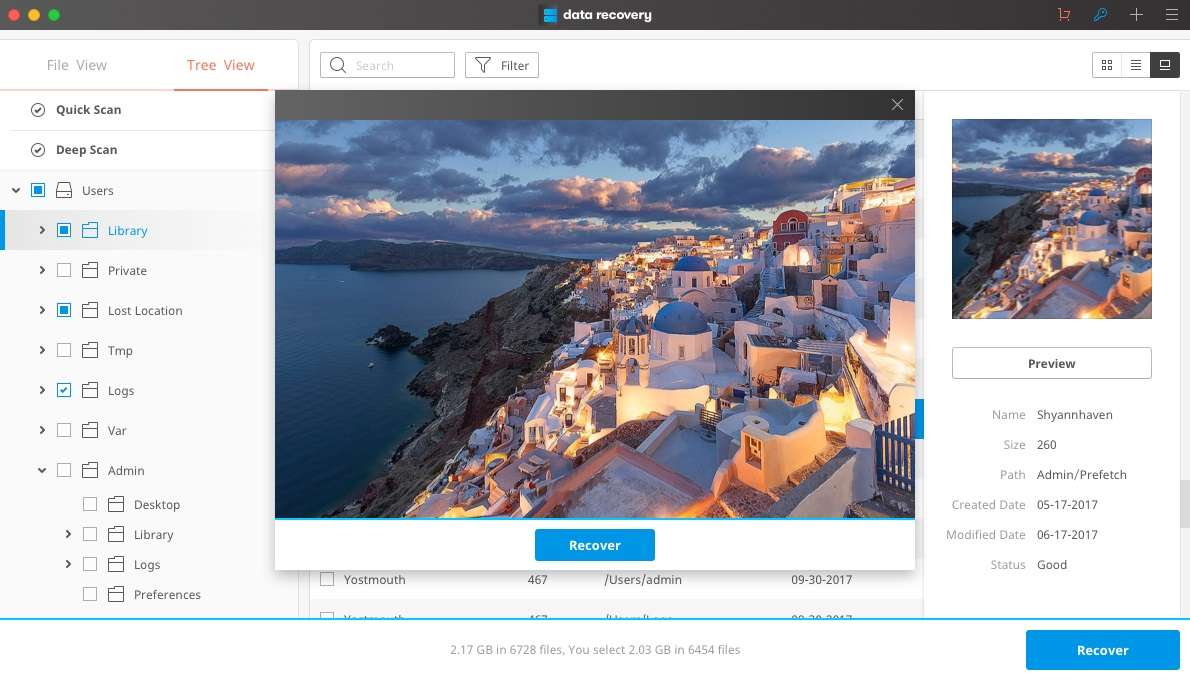
Se ci sono troppi file, puoi cercare il nome del file nelle "Opzioni di filtro" per ottenerlo in fretta o utilizzalo per impostare il tipo di file che stai cercando, foto, audio, video, documenti, e-mail e archivi , anche formati specifici.
C'è una cosa a cui devi prestare attenzione: non salvare nuovamente i file recuperati nella posizione originale. Trovare un'altra partizione o disco esterno per memorizzarli e tenerli al sicuro.
 Garanzia di Download Sicuro, zero malware
Garanzia di Download Sicuro, zero malware Garanzia di Download Sicuro, zero malware
Garanzia di Download Sicuro, zero malwareIl link per download verrà inviato alla tua email, puoi scaricarlo sul tuo PC or Mac
